모니터가 너무 작거나 또는 너무 크거나 인터넷 브라우저의 글자 크기가 작아서 보기 어려워하시는 분들이 많으실 겁니다. 윈도우11 운영체제를 사용하시는 분들에게 텍스트 글씨 크기를 바꾸는 방법에 대해 설명해드릴텐데요. 방법이 간단하니 원하는 사이즈 만큼 키우셔서 사용하시기 바랍니다.

윈도우10까지는 system font size changer라는 포터블 느낌의 프로그램으로 사이즈 변경 및 원하는 폰트로의 교체가 가능하지만 윈도우11에서 직접 사용해본 바 실행하고 변경 후 적용만 하면 (응답 없음)으로 넘어가면서 사용되지가 않더군요. 그래서 다른 방법을 찾았고 윈11 자체에서 지원 한다는 것을 알게 됐습니다. 단점이 하나 있다면 텍스트 크기의 변화는 가능한데 폰트를 변경하는 건 지원하지 않더군요.
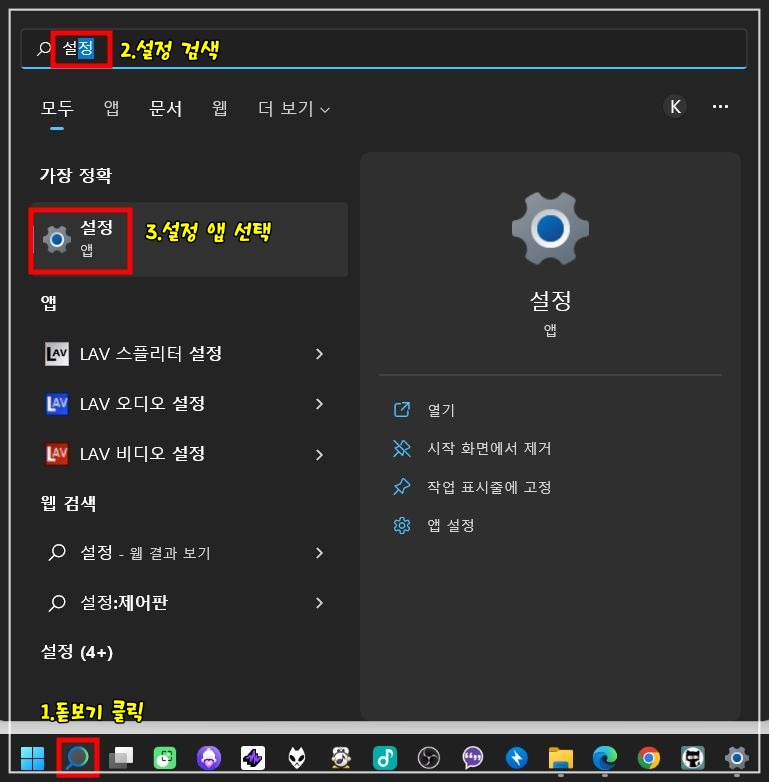
먼저 돋보기 또는 시작 프로그램 아이콘을 통해 검색란을 찾아 설정이라는 단어로 검색을 해줍니다.
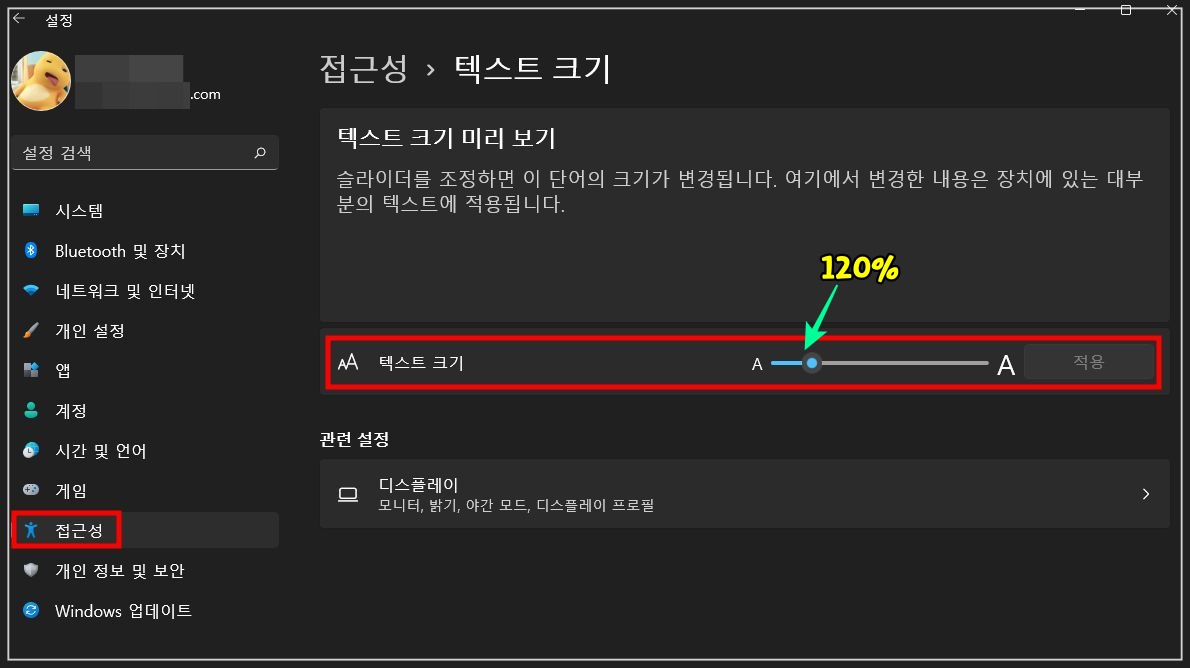
이동한 설정 앱에서 접근성을 선택 후 텍스트 크기를 마우스로 조절하시면 되는데 저의 경우 39인치 모니터이다 보니 120% 정도면 적당히 잘 보이더군요.
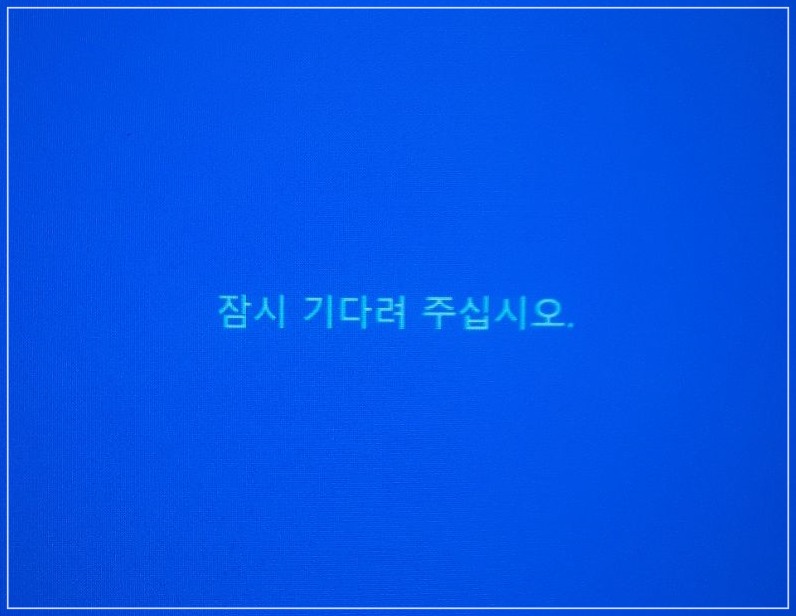
적용을 누르시면 블루스크린이 뜨면서 화면 가운데에 잠시 기다려 달라는 말을 하고 30초~1분 정도의 시간이 지나면 바탕화면으로 넘어갑니다.
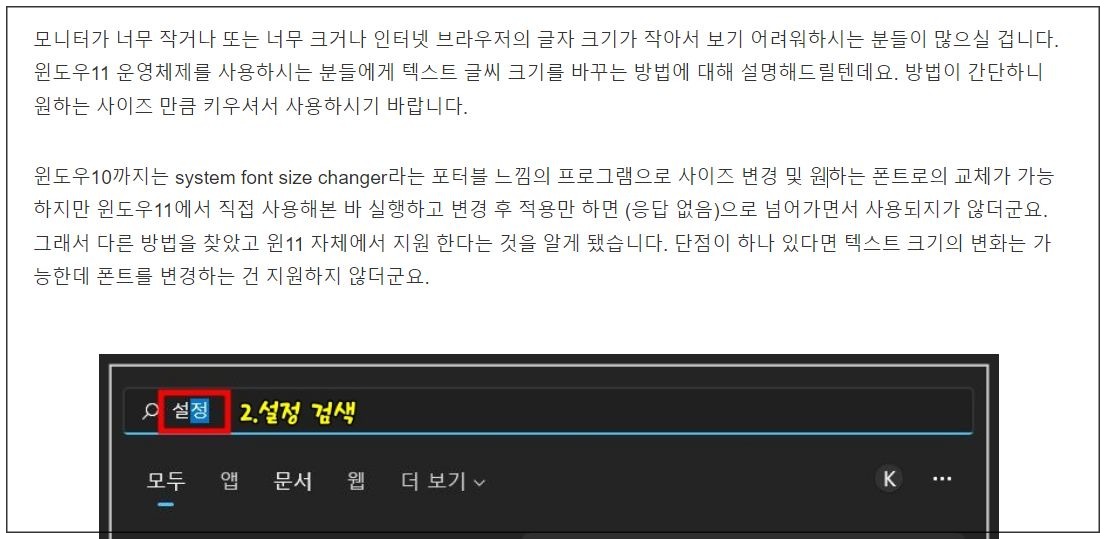
단점이자 장점일 수 있는데 이렇게 하시면 바탕화면을 포함 드라이브 폴더와 인터넷 브라우저의 모든 텍스트(글자)의 크기가 동일하게 변경됩니다. 단, 게임과 같은 전용 프로그램으로 실행하는 것에는 적용되지 않더군요.

혹시 인터넷 브라우저의 글씨 크기만 줄이거나 키우고 싶다는 분들은 해당 브라우저를 열어 놓은 상태로 컨트롤 키를 누른 상태에서 마우스 휠을 위아래로 돌려 원하는 사이즈로 변경해주시면 되겠습니다.
'PC 관리' 카테고리의 다른 글
| Win SxS 서비스팩 설치 백업 파일 수동으로 제거하는 방법 (0) | 2022.10.23 |
|---|---|
| 컴퓨터 하드 드라이브에 숨은 파일 및 폴더 확인이 쉽고 삭제도 간편한 프로그램 추천 (0) | 2022.10.22 |
| 안랩 V3 Lite 실시간 감시 기능 끄기 (0) | 2022.10.03 |
| 우회 파일 설치를 위해 마이크로소프트 디펜더의 실시간 보호 기능을 끄는 방법 (0) | 2022.10.01 |
| 갑자기 수시로 뜨는 Windows 라이선스가 곧 만료됩니다. 메시지 해결하기 (0) | 2022.09.28 |
| 사운드가 찢어 지다가 블루스크린이 뜨는 경우 해결법 (2) | 2022.09.22 |
| 엣지와 크롬에서 알트탭으로 유튜브 동영상을 볼 때 검은 화면에 소리만 나오는 증상을 해결해봅시다. (1) | 2022.08.24 |
| 인터넷 브라우저에서 자주 가는 사이트 북마크 즐겨찾기에 추가하기 (0) | 2022.08.21 |


댓글